Win11如何添加任务栏图标 Win11添加任务栏图标的方法
更新日期:2023-05-04 09:50:20来源:互联网
Win11如何添加任务栏图标,我们打开想要添加在任务栏的软件,打开之后,会在任务栏中出现这个软件图标,右键点击它,选择“固定到任务栏”,固定完成后即使我们关闭了软件,图标也会留在任务栏中,点击它就能打开。下面小编给大家带来了Win11添加任务栏图标的方法。
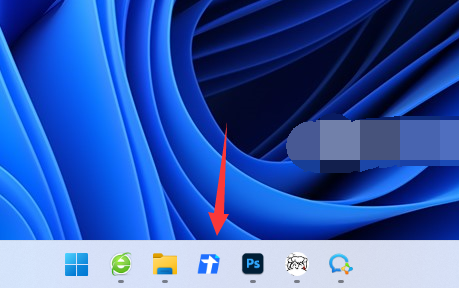
Win11添加任务栏图标的方法
方法一
1、首先我们打开想要添加在任务栏的软件。
2、打开之后,会在任务栏中出现这个软件图标,右键点击它,选择“固定到任务栏”。
3、固定完成后即使我们关闭了软件,图标也会留在任务栏中,点击它就能打开。
方法二
1、我们也可以点开底部“开始菜单”。
2、然后在上方搜索栏搜索“腾讯文档”。
3、搜索到之后,在右边点击“固定到任务栏”即可。
猜你喜欢的教程
深山红叶U盘工具
深山红叶WinPE
常见问题
- todesk远程开机怎么设置 todesk远程开机教程
- 应用程序无法正常启动0x0000142怎么办 0x0000142错误代码解决办法
- 网速怎么看快慢k/s,b/s是什么意思 网速怎么看快慢k/s,b/s哪个快
- 笔记本声卡驱动怎么更新 笔记本声卡驱动更新方法
- 无法创建目录或文件怎么解决 无法创建目录或文件解决办法
- 8g内存虚拟内存怎么设置最好 8g内存最佳设置虚拟内存
- 初始化电脑时出现问题怎么办 初始化电脑时出现问题解决方法
- 电脑桌面偶尔自动刷新怎么回事 电脑桌面偶尔自动刷新解决方法
- 8g的虚拟内存设置多少 8g的虚拟内存最佳设置方法
- word背景图片大小不合适怎么调整 word背景图片大小不合适调整方法

